Comment supprimer les destinataires en double du champ À/Cc/Bcc dans Outlook ?
Lors de la composition d'un e-mail dans Microsoft Outlook, vous pouvez accidentellement ajouter plusieurs fois le même destinataire dans les champs À, Cc ou Bcc. Envoyer un e-mail à des destinataires en double ne donne pas une bonne image professionnelle et peut aussi être irritant pour les destinataires qui reçoivent plusieurs copies. Heureusement, il existe plusieurs façons de supprimer rapidement les destinataires en double avant d'envoyer votre e-mail.
Créer un groupe de contacts temporaire pour filtrer les doublons des champs À/Cc/Bcc (Manuel & Consommateur de temps)
Un seul clic pour supprimer les destinataires en double des champs À, Cc et Bcc avec Kutools pour Outlook 👍 (Rapide & Sans effort)
Utiliser Microsoft Excel pour identifier et supprimer les doublons des champs À/Cc/Bcc (Structuré mais Indirect)
Créer un groupe de contacts temporaire pour filtrer les doublons des champs À/Cc/Bcc
Cette méthode implique de créer manuellement un groupe de contacts temporaire pour éliminer les adresses e-mail en double. Bien qu'elle fonctionne, elle nécessite des étapes supplémentaires et n'est pas l'approche la plus efficace.
1. Copiez toutes les adresses e-mail du champ « À » dans votre e-mail en cours de rédaction.

2. Passez à la vue « Contacts » (ou « Personnes ») dans Outlook et cliquez sur « Nouveau Groupe de Contacts » sous l'onglet « Accueil ».
3. Dans la fenêtre « Groupe de Contacts », cliquez sur « Ajouter des Membres » > « Depuis le Carnet d'adresses ».

4. Dans la boîte de dialogue « Sélectionner des Membres : Liste d'adresses globale », collez les adresses e-mail copiées dans la zone « Membres » et cliquez sur « OK ».

5. Dans la fenêtre « Groupe de Contacts », entrez un nom pour ce groupe et cliquez sur « Enregistrer & Fermer ».

6. Revenez à votre e-mail en cours de rédaction, supprimez les destinataires d'origine, et entrez le nom du nouveau groupe de contacts dans le champ « À ».
- La fonction « Autocomplétion » d'Outlook suggérera le groupe de contacts lorsque vous commencez à taper son nom dans le champ « À ».

- Si vous avez besoin de voir les destinataires individuels, cliquez
 à côté du nom du groupe de contacts et cliquez sur « OK » dans la boîte de dialogue « Développer la liste ».
à côté du nom du groupe de contacts et cliquez sur « OK » dans la boîte de dialogue « Développer la liste ».

Limitations :
- ❌ Consommateur de temps : Nécessite plusieurs étapes manuelles, ce qui le rend peu pratique pour une utilisation fréquente.
- ❌ Solution temporaire : Vous devez créer un nouveau groupe à chaque fois, sauf si vous voulez encombrer vos contacts.
- ❌ Vérifie un seul champ à la fois : Vous devez répéter manuellement le processus séparément pour les champs À, Cc et Bcc.
🚀 Supprimez automatiquement votre adresse e-mail de Répondre à tous !
Vous êtes-vous déjà retrouvé inclus par erreur dans la liste de Répondre à tous après avoir envoyé un e-mail ? Avec la fonction My Names dans Kutools pour Outlook, vous pouvez automatiquement supprimer toutes vos adresses e-mail des champs À, Cc et Bcc dans Outlook - afin d'envoyer des e-mails uniquement aux destinataires prévus !
✨ Astuce rapide : Cliquez sur Kutools > My Names pour supprimer instantanément toutes vos adresses e-mail.
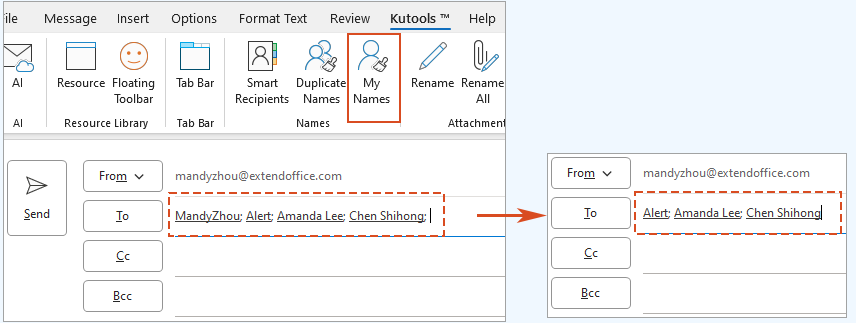
Un seul clic pour supprimer les destinataires en double des champs À, Cc et Bcc avec Kutools pour Outlook 👍
Si vous envoyez souvent des e-mails à de grands groupes, vérifier et supprimer manuellement les destinataires en double est à la fois frustrant et inefficace. La fonction « Supprimer les noms en double » de Kutools pour Outlook élimine cette corvée en scannant automatiquement tous les champs des destinataires (« À », « Cc » et « Bcc ») d'un coup et en supprimant les entrées en double en un seul clic.
Dites adieu à l'inefficacité d'Outlook ! Kutools pour Outlook facilite le traitement par lots des e-mails - désormais avec des fonctionnalités gratuites alimentées par l'IA ! Téléchargez Kutools pour Outlook dès maintenant !!
Dans votre e-mail en cours de rédaction, cliquez sur « Kutools » > « Noms en double ».

Kutools scannera automatiquement et supprimera tous les destinataires en double des champs « À », « Cc » et « Bcc » en même temps.

Pourquoi utiliser Kutools pour Outlook ?
- ✅ Économise du temps : Pas besoin de vérifier et de supprimer manuellement les doublons.
- ✅ Solution en un clic : Fonctionne instantanément, même pour de grandes listes de destinataires.
- ✅ Filtrage précis : Assure que tous les destinataires apparaissent une seule fois.
- ✅ Vérifie tous les champs à la fois : Contrairement aux autres méthodes, Kutools scanne et supprime les doublons dans les champs À, Cc et Bcc simultanément.
Utiliser Microsoft Excel pour identifier et supprimer les doublons des champs À/Cc/Bcc
Si vous préférez une approche structurée, vous pouvez utiliser Microsoft Excel pour identifier et supprimer les adresses e-mail en double avant de les coller à nouveau dans votre e-mail Outlook.
1. Copiez toutes les adresses e-mail du champ « À » dans votre e-mail en cours de rédaction.

2. Ouvrez Microsoft Excel, cliquez sur une cellule vide (par exemple, A1), et collez les adresses e-mail.
3. Avec le texte collé sélectionné, cliquez sur « Données » > « Convertir en colonnes ».

4. Dans l'Assistant « Convertir en colonnes » (« Étape 1 sur 3 »), sélectionnez « Délimité » et cliquez sur « Suivant ».

5. Dans « Étape 2 sur 3 », cochez « Point-virgule (;) » comme délimiteur et cliquez sur « Terminer ».
Maintenant, chaque adresse e-mail sera dans une colonne distincte (ligne 1).

6. Sélectionnez la ligne 1, copiez-la, puis faites un clic droit sur une cellule vide (par ex., A2) et choisissez « Transposer » sous « Options de collage ».
Cela convertira la ligne d'e-mails au format d'une seule colonne.

7. Sélectionnez la colonne A et cliquez sur « Données » > « Supprimer les doublons ».

8. Dans la boîte de dialogue « Supprimer les doublons », cliquez sur « OK ».
Excel supprimera toutes les adresses e-mail en double et affichera un résumé des doublons supprimés.

9. Copiez les adresses e-mail uniques et collez-les à nouveau dans le champ « À » dans votre e-mail en cours de rédaction.
Limitations :
- ❌ Nécessite de changer d'application : Vous devez copier, coller et traiter les données en dehors d'Outlook.
- ❌ Pas instantané : Plusieurs étapes sont requises, ce qui le rend plus lent que la méthode en un clic.
- ❌ Vérifie un seul champ à la fois : Vous devez répéter le processus séparément pour les champs À, Cc et Bcc.
Conclusion : Quelle méthode devriez-vous choisir ?
Voici une comparaison des trois méthodes pour vous aider à décider celle qui convient le mieux à vos besoins :
| Méthode | Idéal pour | Facilité d'utilisation | Efficacité | Vérifie tous les champs à la fois ? |
|---|---|---|---|---|
| Groupe de contacts temporaire | Usage occasionnel | ⭐⭐⭐ | ⭐⭐ | ❌ (Champ par champ) |
| Kutools pour Outlook | Usage quotidien, grandes listes de destinataires | ⭐⭐⭐⭐⭐ | ⭐⭐⭐⭐⭐ | ✅ (Scanne À, Cc, et Bcc ensemble) |
| Utiliser Microsoft Excel | Utilisateurs ayant besoin d'un filtrage structuré | ⭐⭐⭐ | ⭐⭐⭐ | ❌ (Champ par champ) |
Pour la plupart des utilisateurs, « Kutools pour Outlook » est la meilleure option car c'est le moyen le plus rapide et le plus simple de supprimer les destinataires en double dans Outlook.
Démo : Un clic pour supprimer les destinataires en double des champs À, Cc et Bcc
Meilleurs outils de productivité pour Office
Dernière nouvelle : Kutools pour Outlook lance sa version gratuite !
Découvrez le tout nouveau Kutools pour Outlook avec plus de100 fonctionnalités incroyables ! Cliquez pour télécharger dès maintenant !
📧 Automatisation des E-mails : Réponse automatique (disponible pour POP et IMAP) / Programmer l’envoi d’un e-mail / CC/BCC automatique par règle lors de l’envoi / Transfert automatique (règle avancée) / Ajouter automatiquement une salutation / Diviser automatiquement les e-mails multi-destinataires en messages individuels ...
📨 Gestion des E-mails : Rappeler lemail / Bloquer les e-mails frauduleux par objet et autres critères / Supprimer les doublons / Recherche Avancée / Organiser les dossiers ...
📁 Pièces jointes Pro : Enregistrement en lot / Détachement en lot / Compression en lot / Enregistrer automatiquement / Détachement automatique / Compression automatique ...
🌟 Interface magique : 😊Plus d’emojis élégants et amusants / Vous rappelle lorsque des e-mails importants arrivent / Réduire Outlook au lieu de fermer ...
👍 Fonctions en un clic : Répondre à tous avec pièces jointes / E-mails anti-phishing / 🕘Afficher le fuseau horaire de l’expéditeur ...
👩🏼🤝👩🏻 Contacts & Calendrier : Ajouter en lot des contacts à partir des e-mails sélectionnés / Diviser un groupe de contacts en groupes individuels / Supprimer le rappel d’anniversaire ...
Utilisez Kutools dans votre langue préférée – prend en charge l’Anglais, l’Espagnol, l’Allemand, le Français, le Chinois et plus de40 autres !


🚀 Téléchargement en un clic — Obtenez tous les compléments Office
Recommandé vivement : Kutools pour Office (5-en-1)
Un clic pour télécharger cinq installateurs en une seule fois — Kutools pour Excel, Outlook, Word, PowerPoint et Office Tab Pro. Cliquez pour télécharger dès maintenant !
- ✅ Praticité en un clic : téléchargez les cinq packages d’installation en une seule action.
- 🚀 Prêt pour toutes les tâches Office : installez les compléments dont vous avez besoin, quand vous en avez besoin.
- 🧰 Inclus : Kutools pour Excel / Kutools pour Outlook / Kutools pour Word / Office Tab Pro / Kutools pour PowerPoint

